思维导图Xmind详解教程
- 格式:ppt
- 大小:274.00 KB
- 文档页数:10

目录关于X m i n dX m i n d界面介绍初创思维导图加工思维导图快捷键使用小贴士思维导图绘制区编辑栏工具栏X m i n d界面介绍根据主题需要,选择适合的模板,1点击“选中并新建”(本手册以空白模板为例)初创思维导图进入工作薄后,双击“中2心主题”输入核心内容初创思维导图插入分支主题:选中“中心主3题”,可以用两种方法进行分支主题的插入。
初创思维导图初创思维导图插入子主题:选中“分支主题”,可以用两种方法进行子主题的插入。
三级、四级……分支的插入方式以此类推。
4插入自由主题:可以插入与中心5主题无关联但又需要呈现在同一画布的自由主题。
初创思维导图按照以上方法,即可以绘制出基6本的思维导图。
初创思维导图画布风格:在“视图”中选择1“风格”,可根据内容选择适合的画布风格。
加工思维导图主题属性:选中需要编辑的主题/子主题,在右侧编辑栏可更改结2构、文字、外形、边框、线条等属性。
加工思维导图画布属性:在画布空白处单击鼠标左键,即可在右侧编辑栏中编3辑画布属性,包括背景、墙纸、图例等。
加工思维导图图标:选中需要标记的主题/子主4题,即可在右侧编辑栏“图标”中选择适合的图标进行标注。
加工思维导图图标,即可为目标加外框,并可在右侧编辑栏编辑加工思维导图图标,即可为目标加概要,并可在右侧编辑栏编辑。
加工思维导图联系:选中需要关联的目标之一,点击工具栏中的“联系”图标,再点击另一7个关联目标,即可使两个目标产生联系,并可在右侧编辑栏编辑。
加工思维导图标签和备注:选中需要加标签/备注的主题/子主题,点击工具栏中“标8签”/“备注”图标,即可为目标加标签/备注。
加工思维导图图片、附件、超链接、录音:选中需要插入内容的目标,点击工具栏中相应的9图标,即可插入图片、附件、超链接或录音,并可在右侧编辑栏编辑。
加工思维导图浏览:点击右侧“浏览”选项卡,即可转为浏览模式,拖动红框可预览整张画10布的情况,点击“大纲”选项卡,回到编辑模式。
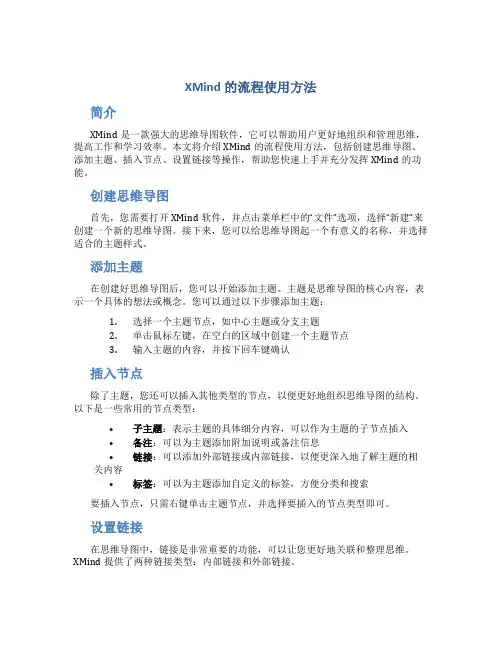
XMind的流程使用方法简介XMind是一款强大的思维导图软件,它可以帮助用户更好地组织和管理思维,提高工作和学习效率。
本文将介绍XMind的流程使用方法,包括创建思维导图、添加主题、插入节点、设置链接等操作,帮助您快速上手并充分发挥XMind的功能。
创建思维导图首先,您需要打开XMind软件,并点击菜单栏中的“文件”选项,选择“新建”来创建一个新的思维导图。
接下来,您可以给思维导图起一个有意义的名称,并选择适合的主题样式。
添加主题在创建好思维导图后,您可以开始添加主题。
主题是思维导图的核心内容,表示一个具体的想法或概念。
您可以通过以下步骤添加主题:1.选择一个主题节点,如中心主题或分支主题2.单击鼠标左键,在空白的区域中创建一个主题节点3.输入主题的内容,并按下回车键确认插入节点除了主题,您还可以插入其他类型的节点,以便更好地组织思维导图的结构。
以下是一些常用的节点类型:•子主题:表示主题的具体细分内容,可以作为主题的子节点插入•备注:可以为主题添加附加说明或备注信息•链接:可以添加外部链接或内部链接,以便更深入地了解主题的相关内容•标签:可以为主题添加自定义的标签,方便分类和搜索要插入节点,只需右键单击主题节点,并选择要插入的节点类型即可。
设置链接在思维导图中,链接是非常重要的功能,可以让您更好地关联和整理思维。
XMind提供了两种链接类型:内部链接和外部链接。
•内部链接:可以链接到思维导图中的其他主题或节点。
设置内部链接的步骤如下:1.选择要链接的主题或节点2.右键单击,选择“插入链接”3.在弹出的对话框中,选择要链接的目标主题或节点,并点击“确认”•外部链接:可以链接到外部网页或文件。
设置外部链接的步骤如下:1.选择要链接的主题或节点2.右键单击,选择“插入链接”3.在弹出的对话框中,选择“链接到文件或URL”4.输入或选择要链接的文件路径或URL,并点击“确认”设置风格XMind还提供了丰富的风格选项,可以让您的思维导图更加美观和独特。
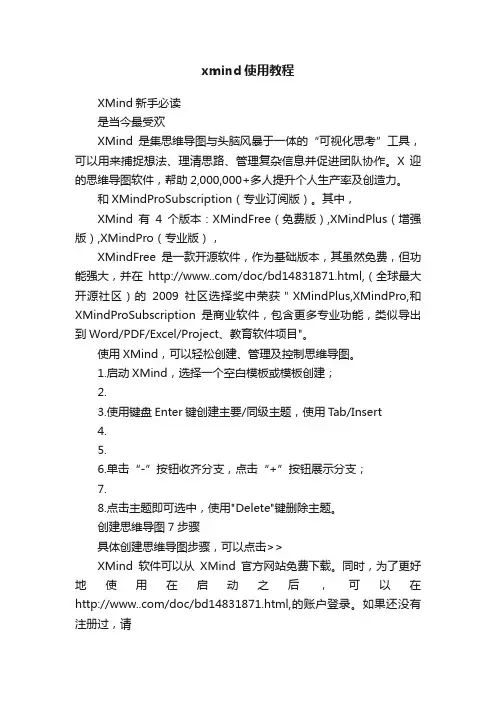
xmind使用教程XMind新手必读是当今最受欢XMind是集思维导图与头脑风暴于一体的“可视化思考”工具,可以用来捕捉想法、理清思路、管理复杂信息并促进团队协作。
X 迎的思维导图软件,帮助2,000,000+多人提升个人生产率及创造力。
和XMindProSubscription(专业订阅版)。
其中,XMind有4个版本:XMindFree(免费版),XMindPlus(增强版),XMindPro(专业版),XMindFree是一款开源软件,作为基础版本,其虽然免费,但功能强大,并在/doc/bd14831871.html,(全球最大开源社区)的2009社区选择奖中荣获"XMindPlus,XMindPro,和XMindProSubscription是商业软件,包含更多专业功能,类似导出到Word/PDF/Excel/Project、教育软件项目"。
使用XMind,可以轻松创建、管理及控制思维导图。
1.启动XMind,选择一个空白模板或模板创建;2.3.使用键盘Enter键创建主要/同级主题,使用Tab/Insert4.5.6.单击“-”按钮收齐分支,点击“+”按钮展示分支;7.8.点击主题即可选中,使用"Delete"键删除主题。
创建思维导图7步骤具体创建思维导图步骤,可以点击>>XMind软件可以从XMind官方网站免费下载。
同时,为了更好地使用在启动之后,可以在/doc/bd14831871.html,的账户登录。
如果还没有注册过,请1.2.3.4.5.当然,您也可以选择不登录。
XMindXMind XMindPortable:1.是一个zip2.3.可以被放在您的U如果您是XMindXMindPlus和XMindProXMindProSubscription的用户必须拥有一个XMind账户,即XMindID。
然后使用购买的激活码来充值此账户。
一旦激活,即可在任何地方使用XMind1.2.XMind账户属于个人,请不要同他人分享。
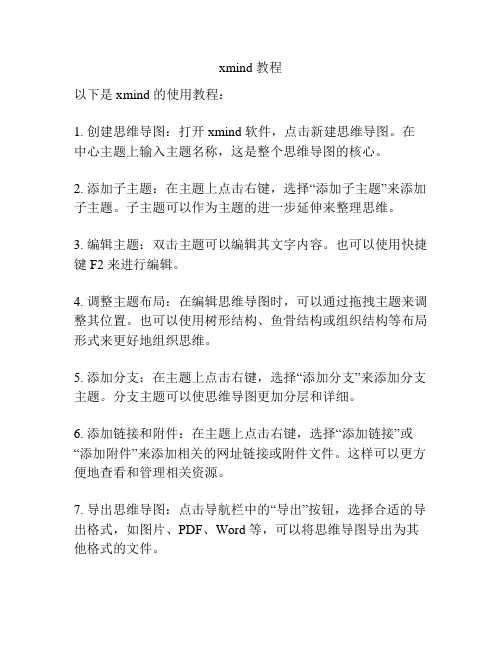
xmind 教程
以下是 xmind 的使用教程:
1. 创建思维导图:打开 xmind 软件,点击新建思维导图。
在中心主题上输入主题名称,这是整个思维导图的核心。
2. 添加子主题:在主题上点击右键,选择“添加子主题”来添加子主题。
子主题可以作为主题的进一步延伸来整理思维。
3. 编辑主题:双击主题可以编辑其文字内容。
也可以使用快捷键 F2 来进行编辑。
4. 调整主题布局:在编辑思维导图时,可以通过拖拽主题来调整其位置。
也可以使用树形结构、鱼骨结构或组织结构等布局形式来更好地组织思维。
5. 添加分支:在主题上点击右键,选择“添加分支”来添加分支主题。
分支主题可以使思维导图更加分层和详细。
6. 添加链接和附件:在主题上点击右键,选择“添加链接”或“添加附件”来添加相关的网址链接或附件文件。
这样可以更方便地查看和管理相关资源。
7. 导出思维导图:点击导航栏中的“导出”按钮,选择合适的导出格式,如图片、PDF、Word 等,可以将思维导图导出为其他格式的文件。
8. 分享思维导图:在 xmind 中,可以将思维导图分享给其他人。
点击导航栏中的“分享”按钮,选择合适的分享方式,如邮件、链接等,可以轻松与他人共享思维导图。
希望以上教程对您有所帮助,祝您使用 xmind 能够更加高效地进行思维整理和管理。
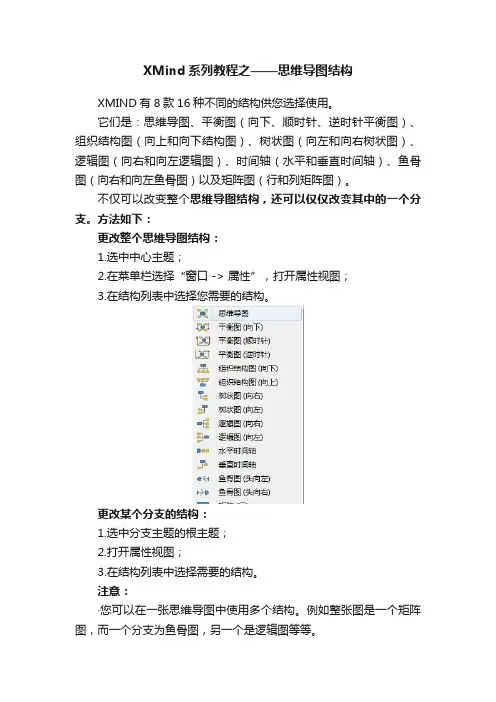
XMind系列教程之——思维导图结构
XMIND有8款16种不同的结构供您选择使用。
它们是:思维导图、平衡图(向下、顺时针、逆时针平衡图)、组织结构图(向上和向下结构图)、树状图(向左和向右树状图)、逻辑图(向右和向左逻辑图)、时间轴(水平和垂直时间轴)、鱼骨图(向右和向左鱼骨图)以及矩阵图(行和列矩阵图)。
不仅可以改变整个思维导图结构,还可以仅仅改变其中的一个分支。
方法如下:
更改整个思维导图结构:
1.选中中心主题;
2.在菜单栏选择“窗口 -> 属性”,打开属性视图;
3.在结构列表中选择您需要的结构。
更改某个分支的结构:
1.选中分支主题的根主题;
2.打开属性视图;
3.在结构列表中选择需要的结构。
注意:
·您可以在一张思维导图中使用多个结构。
例如整张图是一个矩阵图,而一个分支为鱼骨图,另一个是逻辑图等等。
·某个分支的根主题可以是分支主题,子主题或者某个分支主题。
思维导图属性修改
按照下列步骤修改当前思维导图的属性:
1.点击图的空白处选中思维导图;
2.打开属性视图:
o调整“背景颜色”。
o设置墙纸。
o设置“彩虹线”和“线条渐细”。
o图例。
导图导航
使用键盘上的箭头按钮可以导航到任意主题,还可以使用缩小/放大功能对导图进行查看:
·使用导图编辑器下方的迷你工具栏进行缩放导图。
·使用菜单栏“查看->放大/缩小”。
·使用快捷键: Ctrl + 鼠标滑轮 (Mac上使用 Alt Command)。
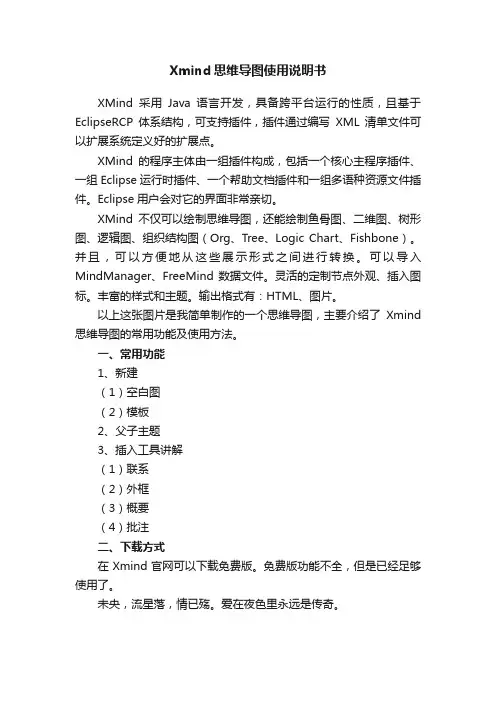
Xmind思维导图使用说明书
XMind采用Java语言开发,具备跨平台运行的性质,且基于EclipseRCP体系结构,可支持插件,插件通过编写XML清单文件可以扩展系统定义好的扩展点。
XMind的程序主体由一组插件构成,包括一个核心主程序插件、一组Eclipse运行时插件、一个帮助文档插件和一组多语种资源文件插件。
Eclipse用户会对它的界面非常亲切。
XMind不仅可以绘制思维导图,还能绘制鱼骨图、二维图、树形图、逻辑图、组织结构图(Org、Tree、Logic Chart、Fishbone)。
并且,可以方便地从这些展示形式之间进行转换。
可以导入MindManager、FreeMind数据文件。
灵活的定制节点外观、插入图标。
丰富的样式和主题。
输出格式有:HTML、图片。
以上这张图片是我简单制作的一个思维导图,主要介绍了Xmind 思维导图的常用功能及使用方法。
一、常用功能
1、新建
(1)空白图
(2)模板
2、父子主题
3、插入工具讲解
(1)联系
(2)外框
(3)概要
(4)批注
二、下载方式
在Xmind官网可以下载免费版。
免费版功能不全,但是已经足够使用了。
未央,流星落,情已殇。
爱在夜色里永远是传奇。
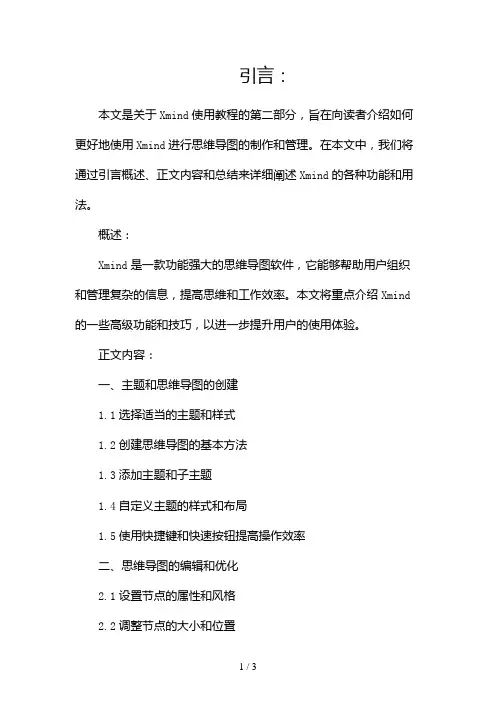
引言:本文是关于Xmind使用教程的第二部分,旨在向读者介绍如何更好地使用Xmind进行思维导图的制作和管理。
在本文中,我们将通过引言概述、正文内容和总结来详细阐述Xmind的各种功能和用法。
概述:Xmind是一款功能强大的思维导图软件,它能够帮助用户组织和管理复杂的信息,提高思维和工作效率。
本文将重点介绍Xmind 的一些高级功能和技巧,以进一步提升用户的使用体验。
正文内容:一、主题和思维导图的创建1.1选择适当的主题和样式1.2创建思维导图的基本方法1.3添加主题和子主题1.4自定义主题的样式和布局1.5使用快捷键和快速按钮提高操作效率二、思维导图的编辑和优化2.1设置节点的属性和风格2.2调整节点的大小和位置2.3添加文字、图标和超2.4插入图片和附件2.5使用标签和进行信息分类和扩展三、导图的组织和管理3.1折叠和展开节点3.2使用分支和主题进行层级管理3.3创建分支和连接线3.4通过剪切、复制和粘贴进行导图的移动和复用3.5为导图添加标签和筛选功能四、导图的导出和分享4.1导出导图为不同的格式4.2分享导图至社交媒体和云盘4.3打印导图和幻灯片4.4导入和导出其他思维导图格式的文件4.5使用协作功能进行团队合作和共享五、高级功能和技巧5.1使用模板和主题库定制导图样式5.2制作思维导图的动画效果5.3使用大纲和总览视图进行导图的回顾和整合5.4通过过滤器和搜索功能快速定位和查找节点5.5使用标注和注释功能进行导图的批注和评审总结:通过本文的阐述,我们详细介绍了Xmind的各项功能和用法,从主题和思维导图的创建到导图的组织和管理,再到导图的导出和分享,以及一些高级功能和技巧。
希望读者能通过学习和实践,更好地掌握Xmind的使用,提高工作和学习的效率。
同时,我们也期待Xmind未来能够不断完善和创新,为用户提供更好的思维导图制作和管理体验。


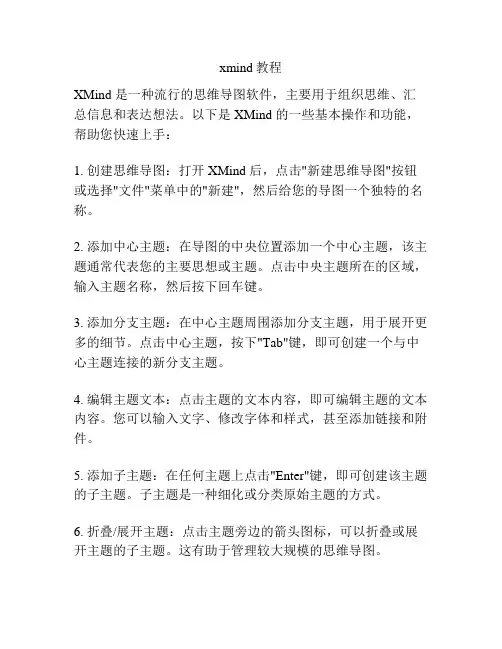
xmind教程XMind 是一种流行的思维导图软件,主要用于组织思维、汇总信息和表达想法。
以下是 XMind 的一些基本操作和功能,帮助您快速上手:1. 创建思维导图:打开 XMind 后,点击"新建思维导图"按钮或选择"文件"菜单中的"新建",然后给您的导图一个独特的名称。
2. 添加中心主题:在导图的中央位置添加一个中心主题,该主题通常代表您的主要思想或主题。
点击中央主题所在的区域,输入主题名称,然后按下回车键。
3. 添加分支主题:在中心主题周围添加分支主题,用于展开更多的细节。
点击中心主题,按下"Tab"键,即可创建一个与中心主题连接的新分支主题。
4. 编辑主题文本:点击主题的文本内容,即可编辑主题的文本内容。
您可以输入文字、修改字体和样式,甚至添加链接和附件。
5. 添加子主题:在任何主题上点击"Enter"键,即可创建该主题的子主题。
子主题是一种细化或分类原始主题的方式。
6. 折叠/展开主题:点击主题旁边的箭头图标,可以折叠或展开主题的子主题。
这有助于管理较大规模的思维导图。
7. 连接主题:选中两个主题,点击工具栏中的"连接"按钮,即可用一条线将它们连接起来。
这有助于显示主题之间的关系。
8. 插入图片:在主题文本中插入图片,可以更直观地展示您的想法。
选择插入图片的主题,点击工具栏中的"插入"按钮,然后选择您的图片文件。
9. 导出思维导图:在完成思维导图后,可以将其导出为不同的格式,如图片、PDF 或 Excel。
点击工具栏中的"导出"按钮,选择所需的导出选项。
10. 分享思维导图:如果您想与他人分享思维导图,可以将其保存到云端或通过电子邮件发送给他人。
点击工具栏中的"分享"按钮,选择适当的分享选项。
这些是 XMind 的一些基本操作和功能,希望对您使用 XMind 起到帮助作用。

XMind 8是一款思维导图软件,以下是其用法:
1.创建思维导图:点击“文件”菜单,选择“新建”选项,创建一个新的思
维导图。
在创建过程中,可以根据需要添加节点和子节点。
2.编辑思维导图:选中需要编辑的节点,输入内容。
可以通过拖拽节点来调
整位置,也可以通过连接线来建立节点之间的关系。
3.添加主题:在“插入”菜单下选择“主题”或“子主题”,即可在当前节
点下添加新的节点。
4.添加联系:在“插入”菜单下选择“联系”,即可在当前节点下添加联系
线。
5.添加备注:在“插入”菜单下选择“备注”,即可在当前节点下添加备注
信息。
6.导出思维导图:在“文件”菜单下选择“导出”选项,可以将当前思维导
图导出为图片、PDF等格式。
7.打印思维导图:在“文件”菜单下选择“打印”选项,可以将当前思维导
图打印出来。
总之,XMind 8是一款功能强大的思维导图软件,通过以上步骤可以快速上手。
如有更多问题,可以查看XMind官方网站或咨询客服人员。
Xmind思维导图学习手册XMIND是一款全球领先的“可视化思考”工具,为企业打造全新的可视化办公平台,协助用户快速捕捉创意与灵感。
通过直观、友好的图形化操作界面,将思想、策略及商务信息转化为行动蓝图,全面提升企业办公效能。
灵活的可视化信息平台XMIND带来简洁灵活的可视化信息表达方式,关键业务信息将更加直接,更顺畅地在企业内部流动。
快速创建图形化的中心主题文档,通过简单的操作添加分支主题及其它相关的任务、计划和信息绘制不同思想直接的关系,向重要信息添加编号和颜色以达到突出强调的目的,使用分界线将同类思想分组,插入图标和图片以方便自己和他人浏览大图,利用空间视觉信息解释不同关键点之间的层次和关联,更加易于理解和表达。
轻松组织信息:通过拖放操作调整思路的逻辑关系和层次结构,帮助用户轻松地整理脑海中凌乱的思绪和爆炸式的信息,令您更快的开发思想,构建更完美的计划。
让协作更加轻松顺畅:基于EclipseRCP的XMIND可以与MSOffice、OpenOffice无缝链接,为团队提供多样化的信息展示方式。
通过形象的头脑风暴和计划来节约时间,然后将内容导出成图像,PDF文档等,最终整合到引导项目的管理工具上。
XMIND文件可以自由的分解、整合和关联。
战略目标在各个实施阶段断的分解、系化和调整,当目标完成后又可以轻松的将每个阶段的实施过程和成果整合到一起,XMIND文件图与图之间可以进行关联,添加了关联的文件局部的改动可以自动映射到其它与之建立关联的文件是提高目标管理、过程控制和改进、项目管理、时间和任务管理的有效工具。
提交功能强大的报告:使用XMIND模式将您的图形显示给他人,或者将图形内容导出到MicrosoftPowerPoint、Word中,令复杂的思想和信息得到更快的交流。
最大限度地提升办公效能:XMIND能最大限度的帮助商务人士和小组在最少的时间内完成任务。
使用这些被证明有效的内容组织方法,能够提高会议效率和加快决策进程。
xmind 用法XMind是一款广受欢迎的思维导图软件,广泛应用于商业、教育、个人发展等领域。
本文将向您介绍XMind的基本功能、使用方法以及一些常见的技巧,帮助您充分利用这款软件。
一、安装与启动下载XMind软件后,将其安装到您的计算机上。
启动软件后,您将看到一个简洁明了的界面,包括菜单栏、工具栏和思维导图区。
二、创建思维导图1. 打开XMind软件后,点击“新建”按钮,选择您需要的模板或主题。
2. 在新建的思维导图中,您可以添加节点来创建分支结构。
双击节点可编辑节点内容。
3. 您可以点击菜单栏中的“插入”选项,选择插入工具来添加图片、形状、链接等元素,丰富思维导图。
三、编辑思维导图1. 您可以调整思维导图的布局,通过拖拽节点或整个思维导图来重新组织结构。
2. 您可以设置节点的样式和颜色,使其更符合您的需求。
3. 您可以设置整个思维导图的背景和主题风格,使其更具个性化。
四、导出与分享1. 完成思维导图后,您可以选择导出为图片、PDF、PPT等格式,方便分享给他人或打印出来。
2. 您可以通过社交媒体、电子邮件等方式分享您的思维导图,促进交流与合作。
五、常用功能介绍1. 搜索功能:在思维导图内搜索关键词,快速找到所需内容。
2. 链接功能:为节点添加链接,方便跳转至其他节点或相关内容。
3. 保存与共享:您可以保存思维导图为本地文件,或通过云端共享功能与他人协作编辑。
4. 任务管理:将节点设置为任务,并为其添加备注和优先级,方便任务管理。
5. 提醒功能:为重要节点设置提醒,软件将根据您设置的时间提醒您。
6. 插件功能:安装第三方插件可扩展软件功能,提高效率。
7. 多端同步:使用XMind云服务,您可以在不同设备上随时查看和编辑思维导图。
六、技巧分享1. 分步操作:在复杂思维导图中,您可以分步操作,逐一完成分支结构的创建,避免因整体操作导致迷失方向。
2. 参考其他思维导图:您可以参考其他人的思维导图,从中获取灵感和思路,并将其应用到自己的思维导图中。
Xmind思维导图的基本用法与操作
0 简介
XMind是制作思维导图(也叫“脑图”)的一把利器。
精简的界面、丰富的模板、较多的输出格式等特点深得广大用户喜爱。
今天和大家分享一下XMind中的使用小技巧,关于标注、备注、批注和标签的用法。
1 操作
1)进入【XMind】:双击快捷方式或右键打开,进入软件界面
2)新建思维导图:在XMind界面点击文件——新建,将进入主页
3)使用模板:在主页点击【模板】,将进入模板选择页
4)选择一个模板作为开始:在模板界面点击选择任意一种(示例选择“商业计划”),将进入脑图编辑界面
5)按模板,改内容:在任意一个框中双击,即可进入编辑状态。
把文字修改为自己的即可。
6)保存:修改之后,点击文件——保存全部
7)保存的文件位置和名称:确认位置——修改名称——保存(保存的文件是.XMind格式,只有XMind能打开)
8)导出:点击文件——导出。
在弹出的导出窗口可以看见XMind可以导出为文本文件、HTML、甘特图、EXCEL等多种形式的文件。
案例选择图片,其他形式的可自行摸索。
依次选择图片——(下拉菜单中)PDF思维图[Pro]——下一步
9)导出设置:选择要导出的页面大小、横竖屏、文件位置和名称等——完成。
Xmind思维导图学习手册XMIND是一款全球领先的“可视化思考”工具,为企业打造全新的可视化办公平台,协助用户快速捕捉创意与灵感。
通过直观、友好的图形化操作界面,将思想、策略及商务信息转化为行动蓝图,全面提升企业办公效能。
灵活的可视化信息平台XMIND带来简洁灵活的可视化信息表达方式,关键业务信息将更加直接,更顺畅地在企业内部流动。
快速创建图形化的中心主题文档,通过简单的操作添加分支主题及其它相关的任务、计划和信息绘制不同思想直接的关系,向重要信息添加编号和颜色以达到突出强调的目的,使用分界线将同类思想分组,插入图标和图片以方便自己和他人浏览大图,利用空间视觉信息解释不同关键点之间的层次和关联,更加易于理解和表达。
轻松组织信息:通过拖放操作调整思路的逻辑关系和层次结构,帮助用户轻松地整理脑海中凌乱的思绪和爆炸式的信息,令您更快的开发思想,构建更完美的计划。
让协作更加轻松顺畅:基于EclipseRCP的XMIND可以与MSOffice、OpenOffice无缝链接,为团队提供多样化的信息展示方式。
通过形象的头脑风暴和计划来节约时间,然后将内容导出成图像,PDF文档等,最终整合到引导项目的管理工具上。
XMIND文件可以自由的分解、整合和关联。
战略目标在各个实施阶段断的分解、系化和调整,当目标完成后又可以轻松的将每个阶段的实施过程和成果整合到一起,XMIND文件图与图之间可以进行关联,添加了关联的文件局部的改动可以自动映射到其它与之建立关联的文件是提高目标管理、过程控制和改进、项目管理、时间和任务管理的有效工具。
提交功能强大的报告:使用XMIND模式将您的图形显示给他人,或者将图形内容导出到MicrosoftPowerPoint、Word中,令复杂的思想和信息得到更快的交流。
最大限度地提升办公效能:XMIND能最大限度的帮助商务人士和小组在最少的时间内完成任务。
使用这些被证明有效的内容组织方法,能够提高会议效率和加快决策进程。